Come risolvere il codice di errore Rainbow Six Siege 3-0x00030089
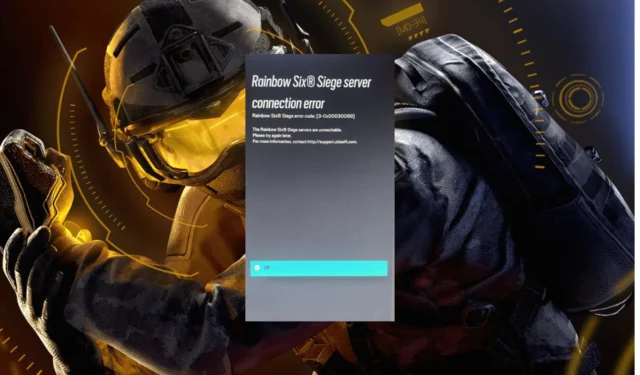
Molti utenti hanno riscontrato il codice di errore di connessione al server Rainbow Six Siege 3-0x00030089 durante il tentativo di avviare o giocare. L’errore è solitamente causato da problemi di connettività o file di gioco danneggiati. Per cominciare, puoi provare a riavviare il router e il computer, quindi controllare lo stato del server del gioco sul sito Web di Ubisoft .
Successivamente, devi assicurarti che il tuo computer disponga di un driver grafico aggiornato e che nessuna applicazione in background interferisca con il gioco.
Come posso correggere il codice di errore Rainbow Six Siege 3-0x00030089?
1. Esegui il client di gioco come amministratore
- Vai al collegamento Steam, fai clic con il pulsante destro del mouse e scegli Proprietà .
- Passare alla scheda Compatibilità e in Impostazioni inserire un segno di spunta accanto a Esegui questo programma come amministratore .
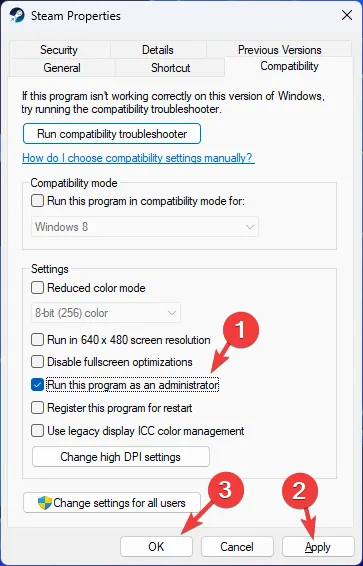
- Fare clic su Applica e OK per confermare le modifiche. Segui gli stessi passaggi per eseguire Rainbow Six Siege come amministratore.
2. Verifica l’integrità dei file di gioco
- Premere il Windows tasto , digitare steam e fare clic su Apri.
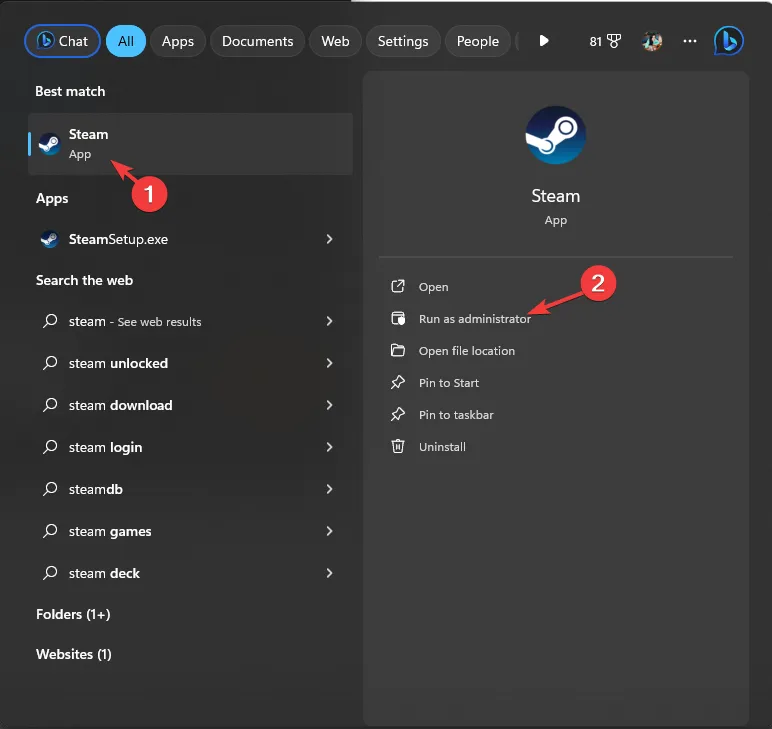
- Vai alla Libreria, quindi individua Rainbow Six Siege .
- Fare clic con il tasto destro del mouse e selezionare Proprietà.
- Vai alla scheda File installati, seleziona Verifica integrità dei file di gioco .
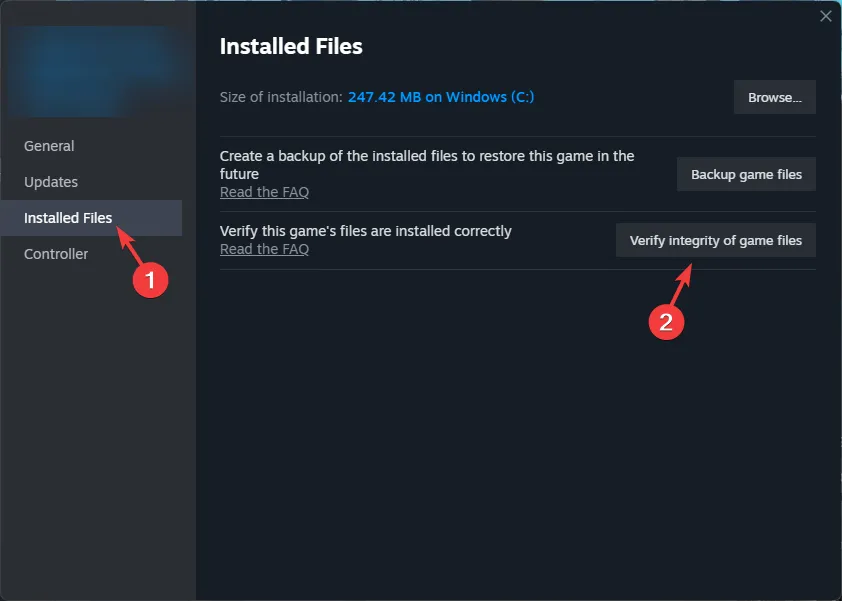
Il processo di verifica dei file richiederà del tempo e, una volta terminato, sostituirà o ripristinerà i file di gioco mancanti. Il ripristino dei file di gioco può anche aiutarti a risolvere il problema relativo all’impossibilità di aggiornare Rainbow Six Siege .
Il ripristino dei file di gioco può anche aiutarti a risolvere il problema del codice di errore 3-0x00030089 di Rainbow Six Siege .
3. Disattiva Windows Firewall
- Premere il Windows tasto , digitare pannello di controllo e fare clic su Apri.
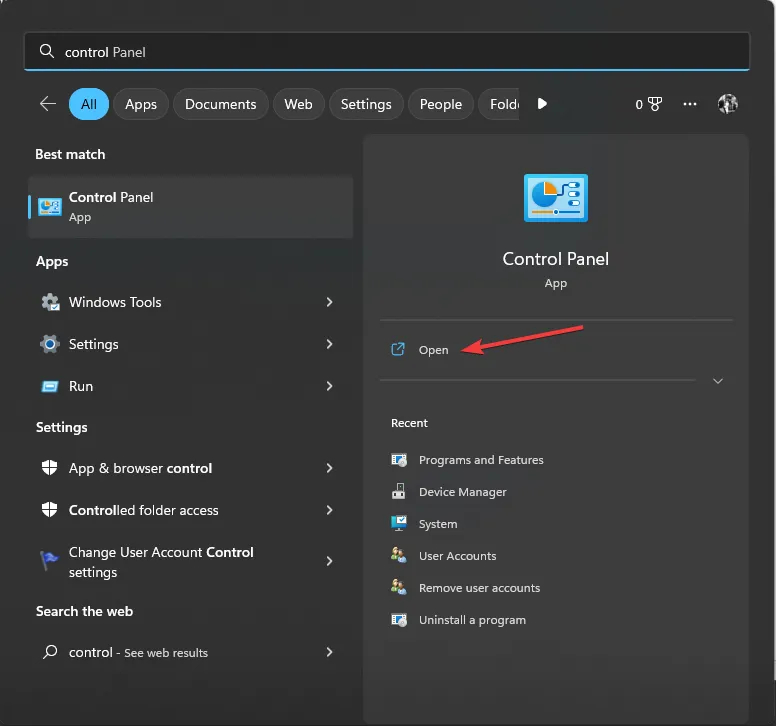
- Selezionare Categoria come Visualizza per e fare clic su Sistema e sicurezza .
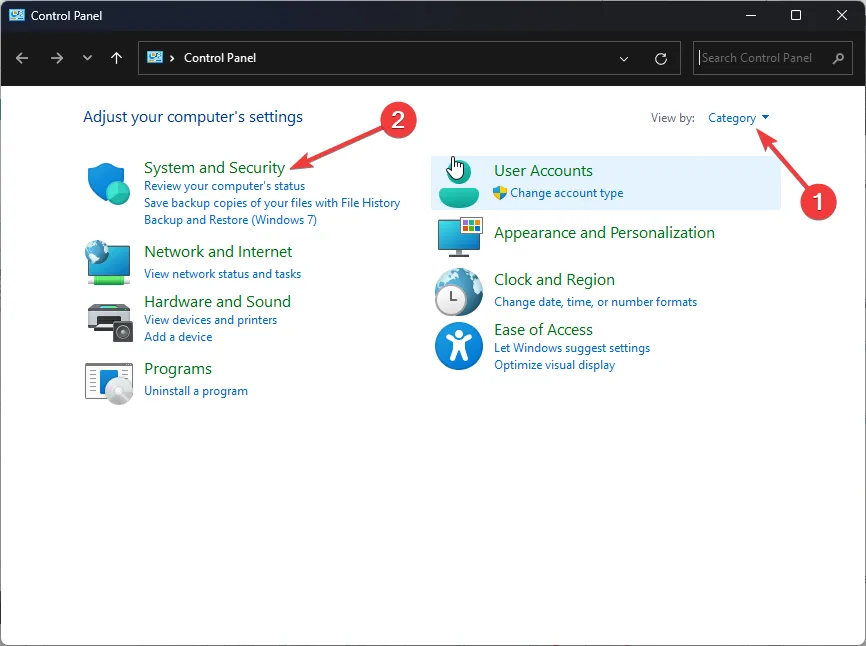
- Fare clic su Windows Defender Firewall.
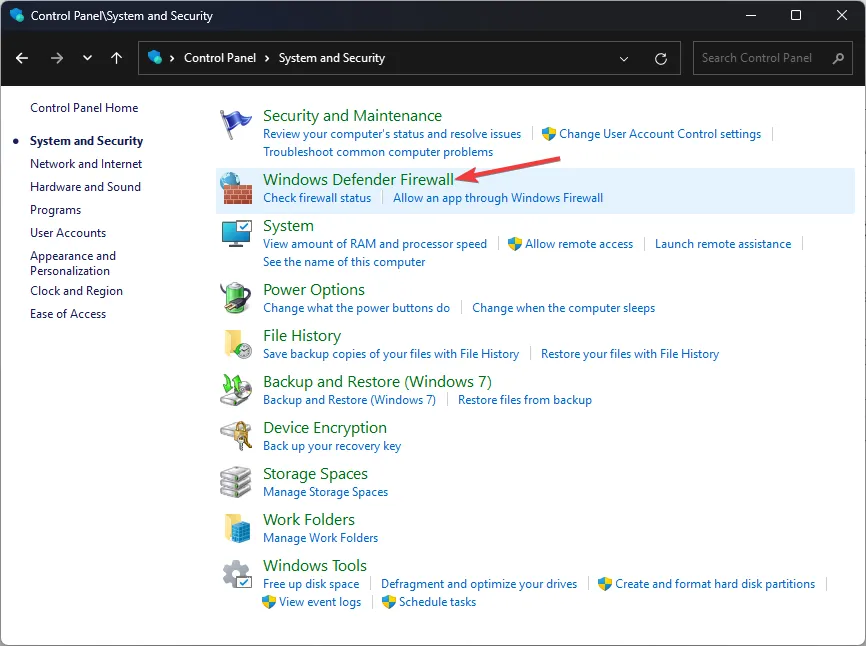
- Ora fai clic su Attiva o disattiva Windows Defender Firewall dal riquadro di sinistra.
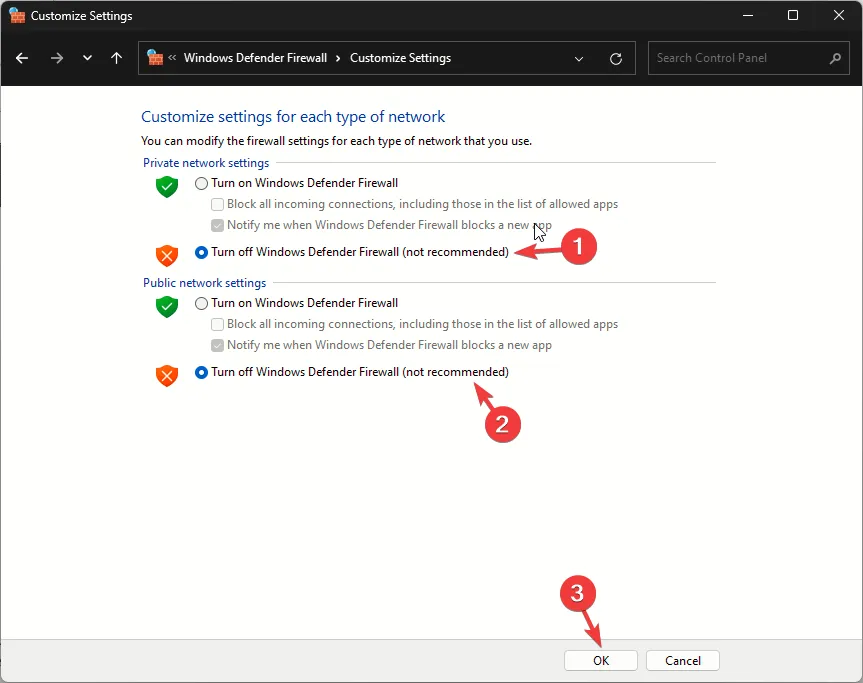
- Metti un segno di spunta accanto a Disattiva Windows Defender Firewall (non consigliato) per le impostazioni di rete sia privata che pubblica.
Ora prova ad avviare il gioco e, se funziona, valuteremo la possibilità di aggiungerlo all’elenco delle app consentite del firewall. Per questo, segui questi passaggi:
- Apri nuovamente il Pannello di controllo e vai su Sistema e sicurezza .
- Fare clic su Windows Defender Firewall.
- Ora fai clic su Consenti un’app o una funzionalità tramite Windows Defender Firewall .
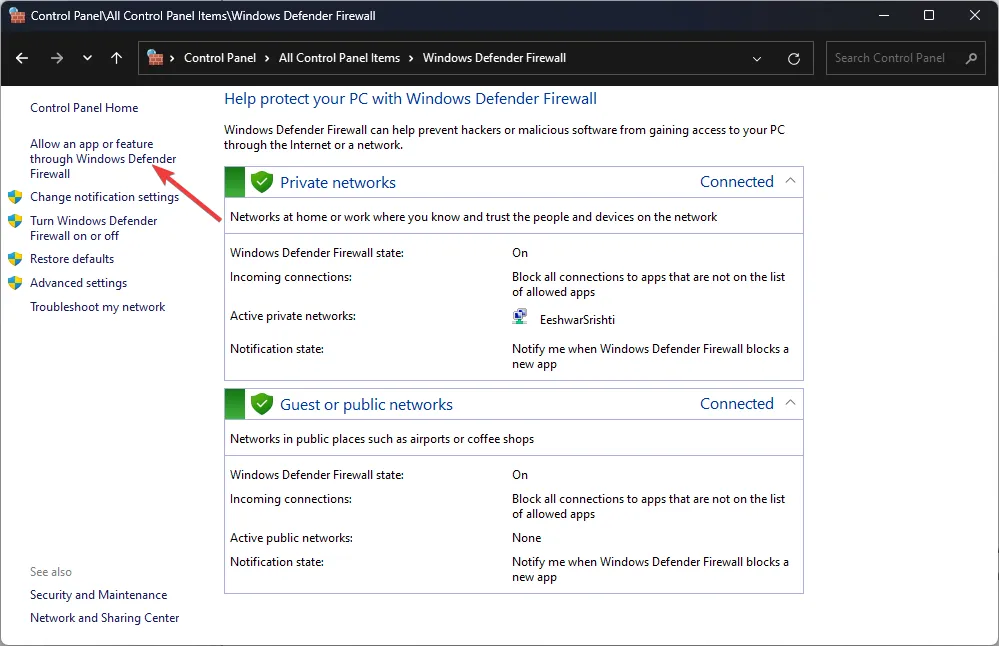
- Seleziona Consenti un’altra app.
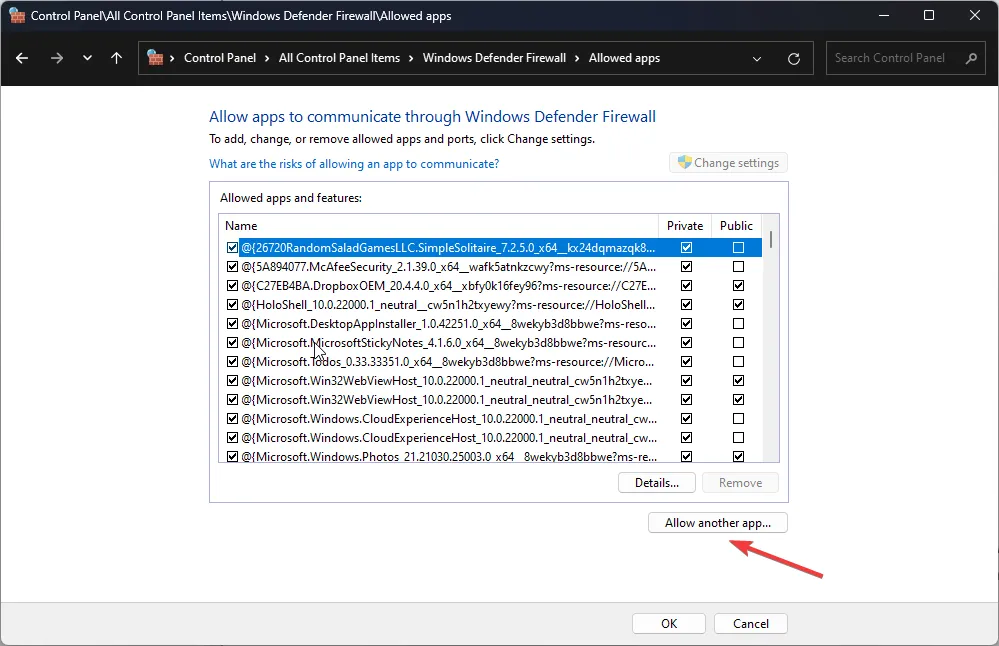
- Fare clic su Sfoglia e selezionare l’app.
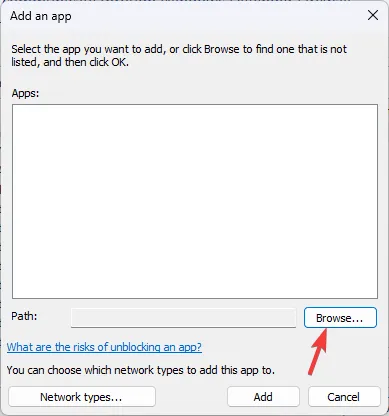
- Successivamente, fai clic su Aggiungi.
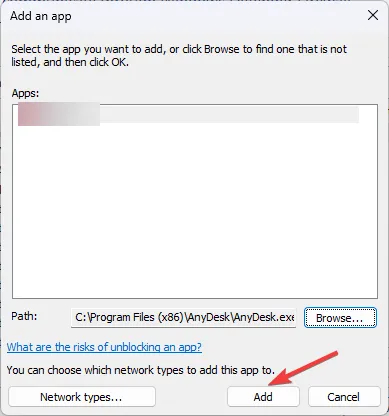
- Una volta aggiunto, assicurati di selezionare le caselle Privato e Pubblico davanti a Rainbow Six Siege .
4. Aggiorna i driver grafici
- Premi Windows + R per aprire la finestra Esegui .
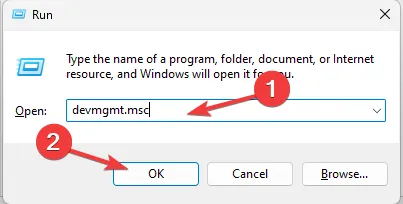
- Digitare devmgmt.msc e fare clic su OK per aprire la finestra Gestione dispositivi .
- Vai a Schede video.
- Fare clic con il pulsante destro del mouse sul driver grafico e selezionare Aggiorna driver .
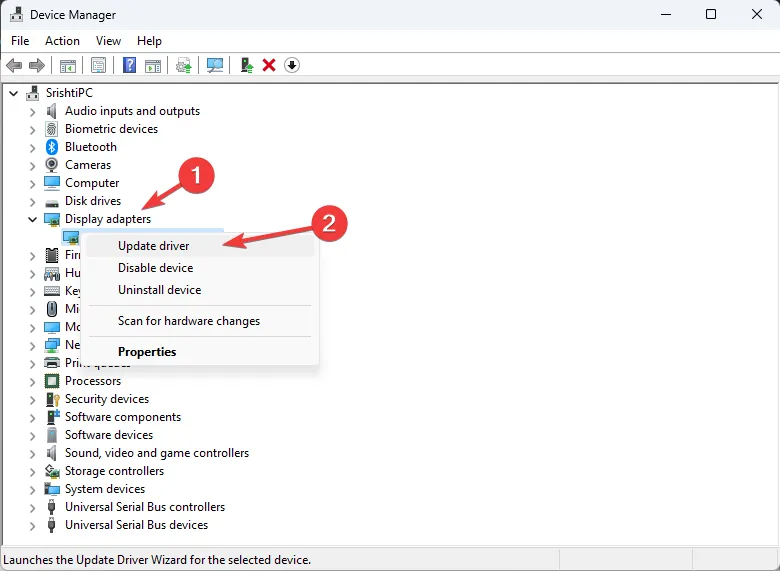
- Fare clic su Cerca automaticamente i driver nel popup.
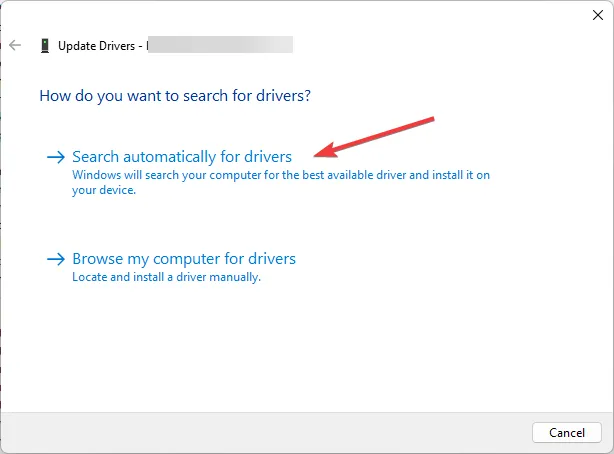
Una volta aggiornato, controlla anche il driver di rete per assicurarti che sia aggiornato, poiché potrebbe causare anche altri problemi come il codice di errore 6-0x00001000
5. Reinstalla il gioco
- Premi Windows+ Iper aprire l’ app Impostazioni .
- Vai su App, quindi seleziona App installate .
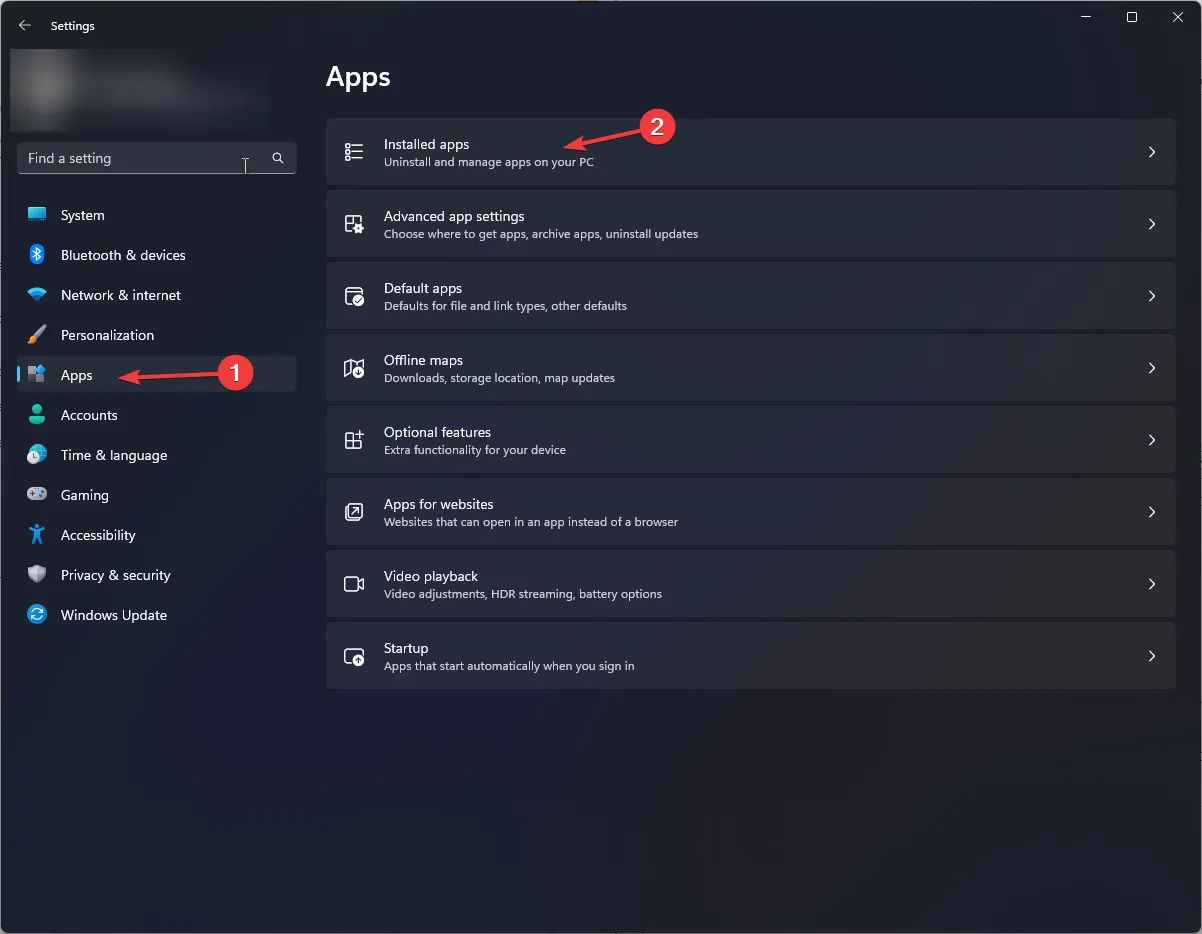
- Individua Rainbow Six Siege , fai clic sull’icona con i tre punti e seleziona Disinstalla .
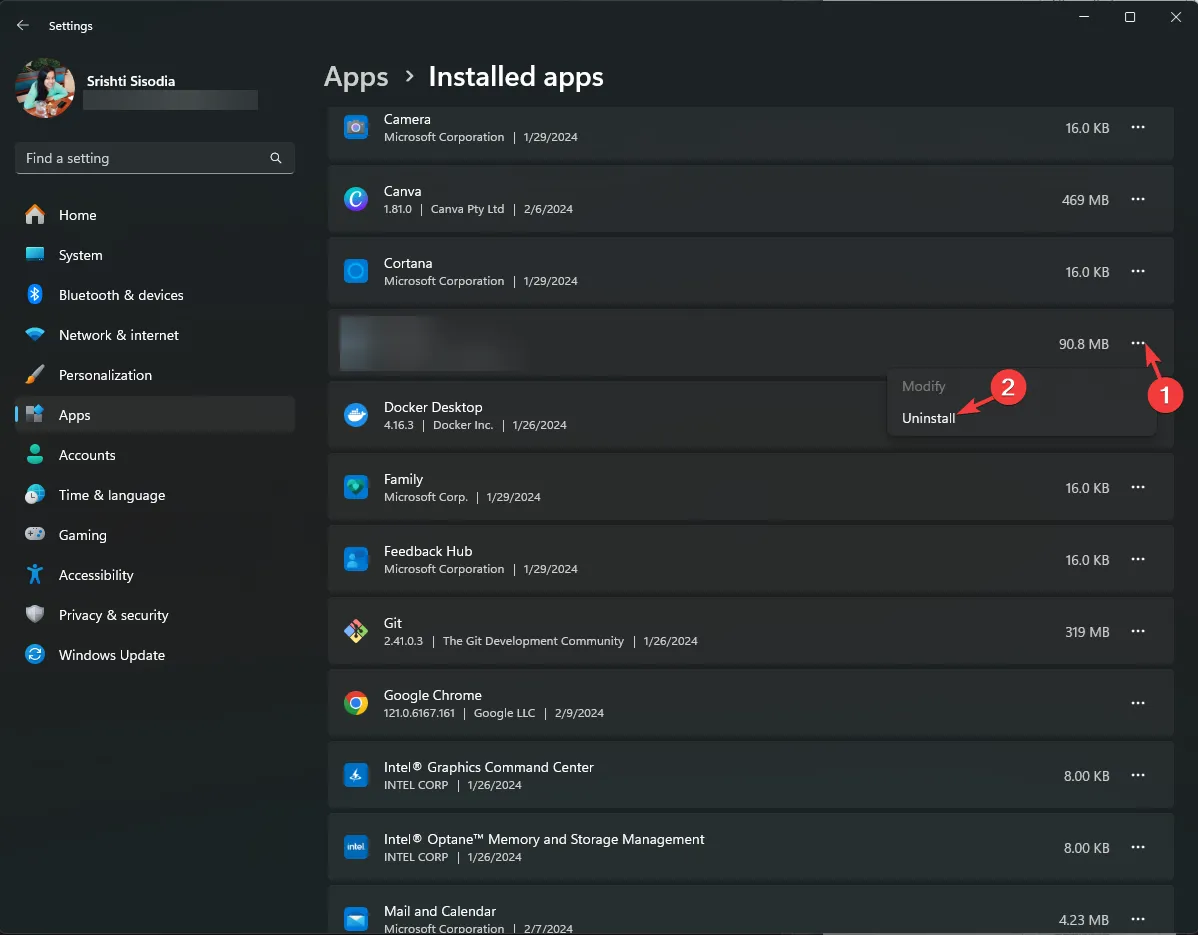
- Una volta rimosso il gioco dal dispositivo, premi il Windowstasto , digita steam e fai clic su Apri.
- Vai alla Libreria, quindi individua Rainbow Six Siege e fai clic su Installa.
Puoi anche provare a reinstallare Steam seguendo gli stessi passaggi dal tuo computer Windows.
In conclusione, il codice di errore Rainbow Six Siege 3-0x00030089 potrebbe verificarsi a causa di un driver grafico danneggiato, manutenzione del server, connessione di rete instabile o firewall o software antivirus che bloccano il gioco.
Per risolvere il problema, puoi eseguire il gioco e il client di gioco come amministratore, verificare l’integrità dei file di gioco, disattivare Windows Defender Firewall e reinstallare il gioco.
Inoltre, per assicurarti di poter giocare senza problemi ai giochi sul tuo computer, devi sempre chiudere tutte le applicazioni in background in esecuzione in modo da evitare problemi come il caricamento lento di Rainbow Six Siege .
Abbiamo saltato un passaggio che ti ha aiutato a risolvere il problema? Se è così, sentiti libero di condividerlo nella sezione commenti qui sotto.



Lascia un commento